แอปรีโมท Fire TV ช่วยให้คุณควบคุม อุปกรณ์สตรีมมิ่ง Fire TV จากสมาร์ทโฟนของคุณ แอปนี้ใช้งานง่ายและตั้งค่า แต่ข้อบกพร่องของระบบ ซอฟต์แวร์ที่ล้าสมัย และปัจจัยอื่นๆ อาจทำให้แอปใช้งานไม่ได้กับอุปกรณ์ Fire TV ของคุณ
หากคุณไม่สามารถใช้แอป Fire TV คำแนะนำในการแก้ปัญหาในบทแนะนำนี้ควรแก้ไขปัญหาได้
1. ตรวจสอบสถานะการเชื่อมต่ออินเทอร์เน็ตของคุณ
แอป Fire TV ใช้งานได้เฉพาะเมื่อ อุปกรณ์สตรีมมิ่ง Fire TV และสมาร์ทโฟนของคุณอยู่ในเครือข่าย Wi-Fi เดียวกัน
เปิดเมนู การตั้งค่าFire TV ของคุณ เลือก เครือข่ายและตรวจสอบว่าคุณเชื่อมต่อกับเครือข่ายเดียวกันกับโทรศัพท์ของคุณ
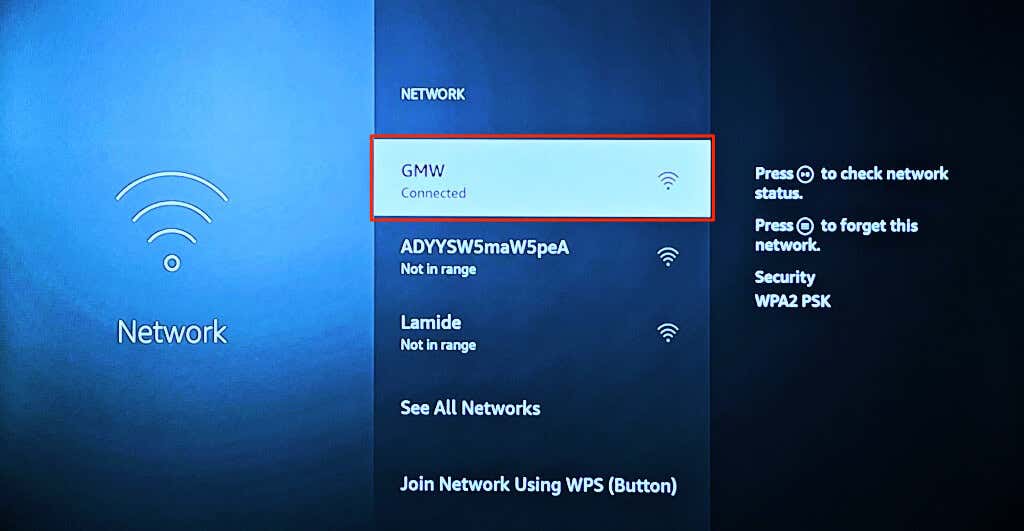
กดปุ่มเล่น/หยุดชั่วคราวบนเครือข่าย Wi-Fi เพื่อตรวจสอบสถานะการเชื่อมต่อ คุณจะเห็นข้อความสถานะ เชื่อมต่อกับ Wi-Fi แล้วและ เชื่อมต่อกับอินเทอร์เน็ตแล้วหากการเชื่อมต่อของคุณทำงานอย่างถูกต้อง
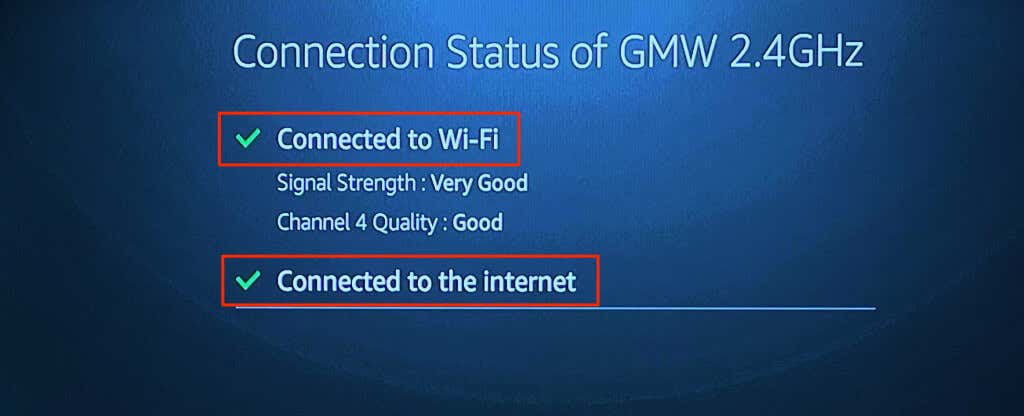
รีบูตเราเตอร์ของคุณหากเครื่องมือสถานะการเชื่อมต่อระบุว่า “ไม่ได้เชื่อมต่อกับอินเทอร์เน็ต” หากการเชื่อมต่อ Wi-Fi มีพอร์ทัลแบบ Captive หรือหน้าเข้าสู่ระบบ ให้กด ปุ่มเมนูบน รีโมททีวีไฟ เพื่อเปิดหน้าเข้าสู่ระบบ
อุปกรณ์ Fire TV ของคุณควรเชื่อมต่ออินเทอร์เน็ตเมื่อคุณลงชื่อเข้าใช้เครือข่าย
ติดต่อผู้ดูแลระบบเครือข่ายหากคุณไม่สามารถลงชื่อเข้าใช้หรือใช้เครือข่ายได้ หากคุณมีสิทธิ์เข้าถึงแผงการดูแลระบบของเครือข่าย โปรดตรวจสอบว่า Fire TV ไม่ได้อยู่ในบัญชีดำ
ของคุณ2. อัปเดตแอป Amazon Fire TV
Amazon เปิดตัวแอป Fire TV เวอร์ชันใหม่เพื่อแก้ไข ข้อบกพร่องและปัญหาด้านประสิทธิภาพอื่น ๆ ไปที่ App Store ของอุปกรณ์แล้วอัปเดตแอป Fire TV เป็นเวอร์ชันล่าสุด
หากคุณใช้โทรศัพท์ Android ให้เปิด หน้าแอป Amazon Fire TV ใน Google Play สโตร์ แล้วแตะ อัปเดต
บน iPhone หรือ iPad ให้เปิด App Store ค้นหา fire tvแล้วแตะ อัปเดตถัดจาก Amazon Fire TVหน้า 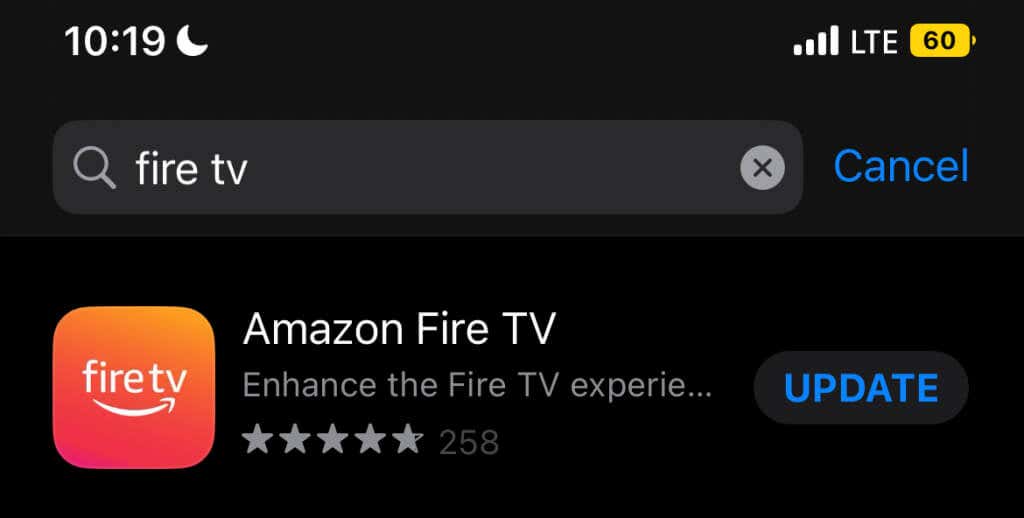
3. บังคับปิดและเปิดแอป Fire TV อีกครั้ง
หากแอป Fire TV ไม่ตอบสนองหรือ ล้มเหลวอย่างต่อเนื่อง การบังคับหยุดและเปิดแอปใหม่อาจช่วยแก้ปัญหาได้
บังคับปิดแอป Amazon Fire TV บน Android
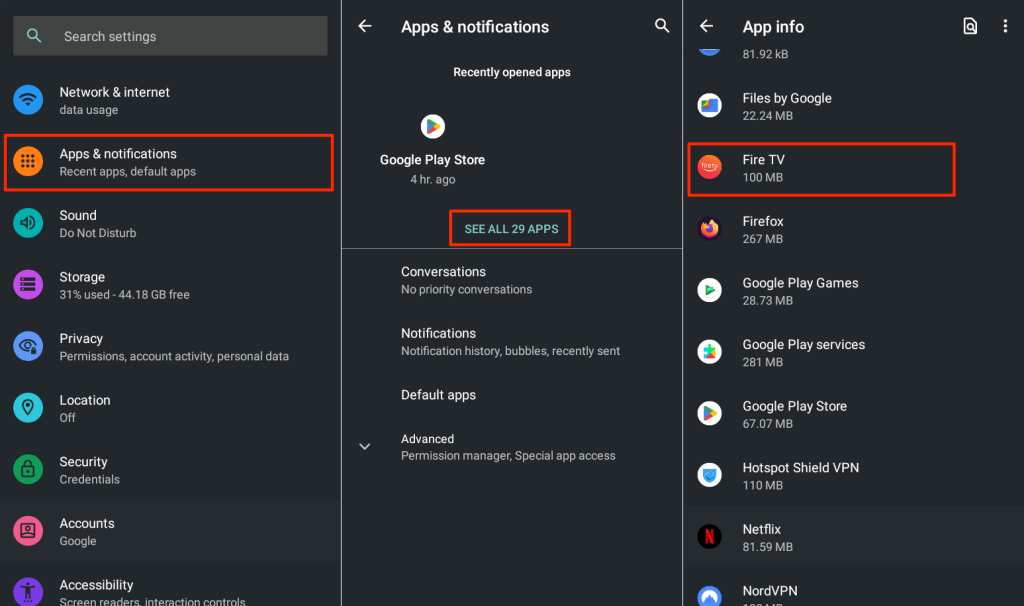
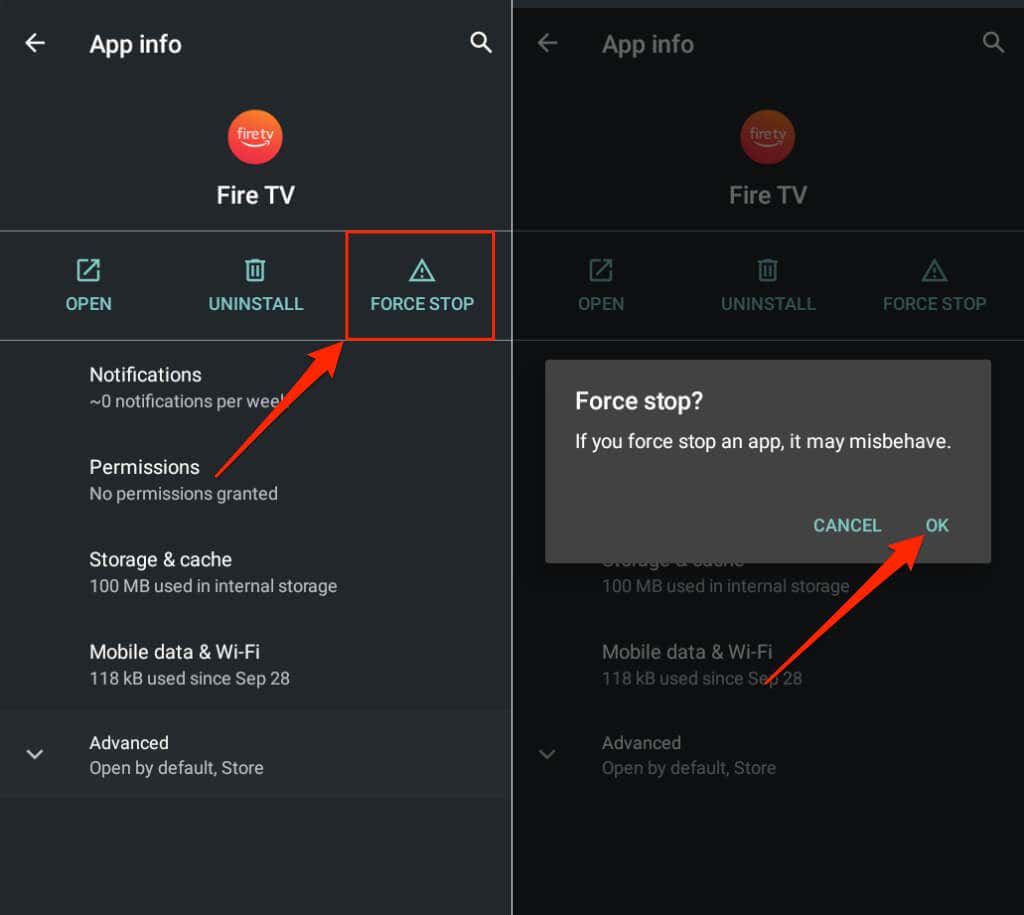
เชื่อมต่อโทรศัพท์ของคุณกับเครือข่ายเดียวกันกับ Fire TV และเปิดแอป Fire TV อีกครั้ง ล้างไฟล์แคชของแอปและข้อมูลพื้นที่เก็บข้อมูลหากยังไม่ได้เชื่อมต่อกับ Fire TV ของคุณ
บังคับปิดแอป Amazon Fire TV บน iOS
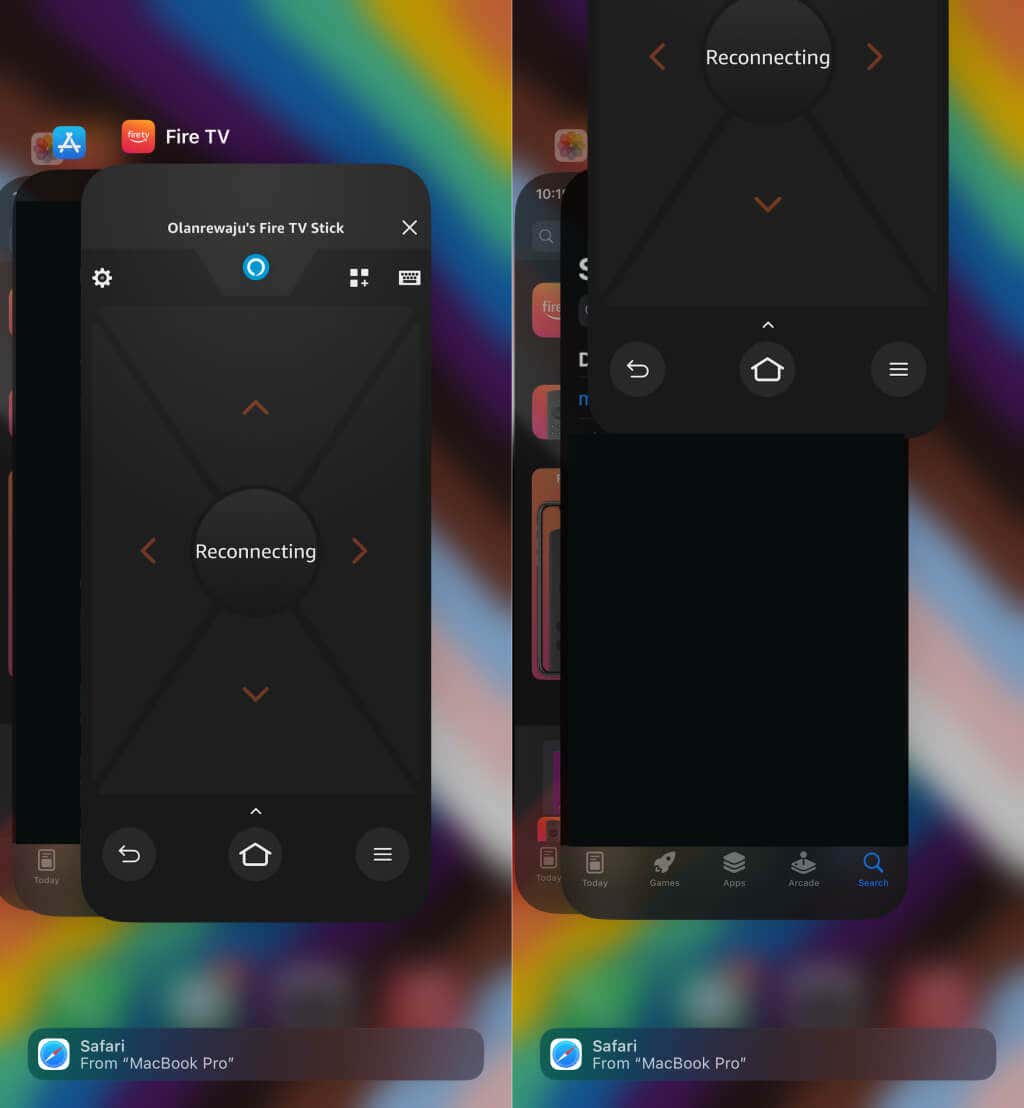
4. ล้างแคชและข้อมูลของแอป Fire TV
แอประยะไกลของ Amazon Fire TV อาจทำงานผิดปกติบนอุปกรณ์ Android หากไฟล์แคชเสียหาย การลบไฟล์แคชของแอปจะทำให้แอปทำงานได้อย่างถูกต้องอีกครั้ง
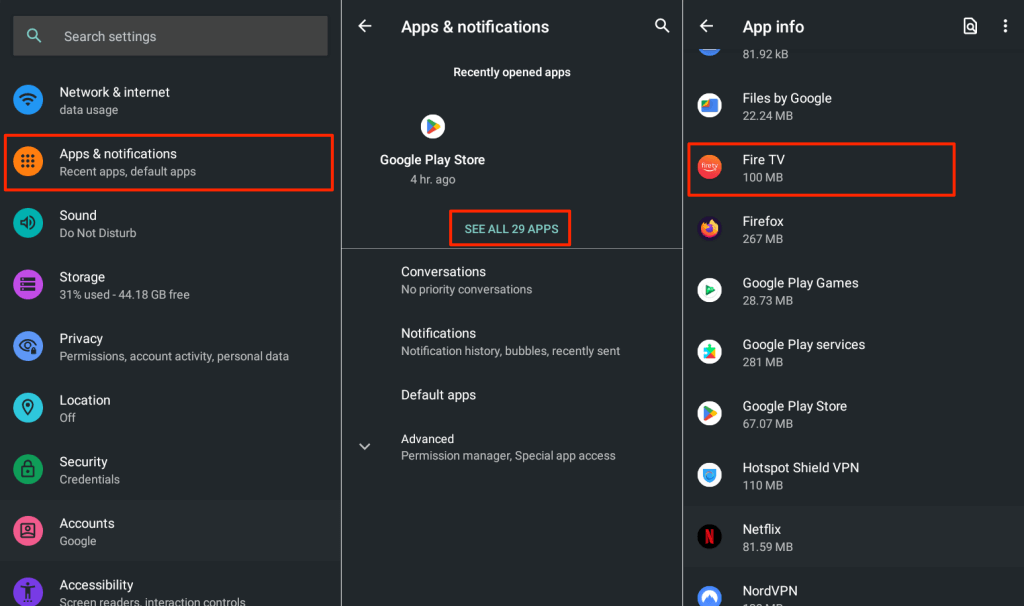
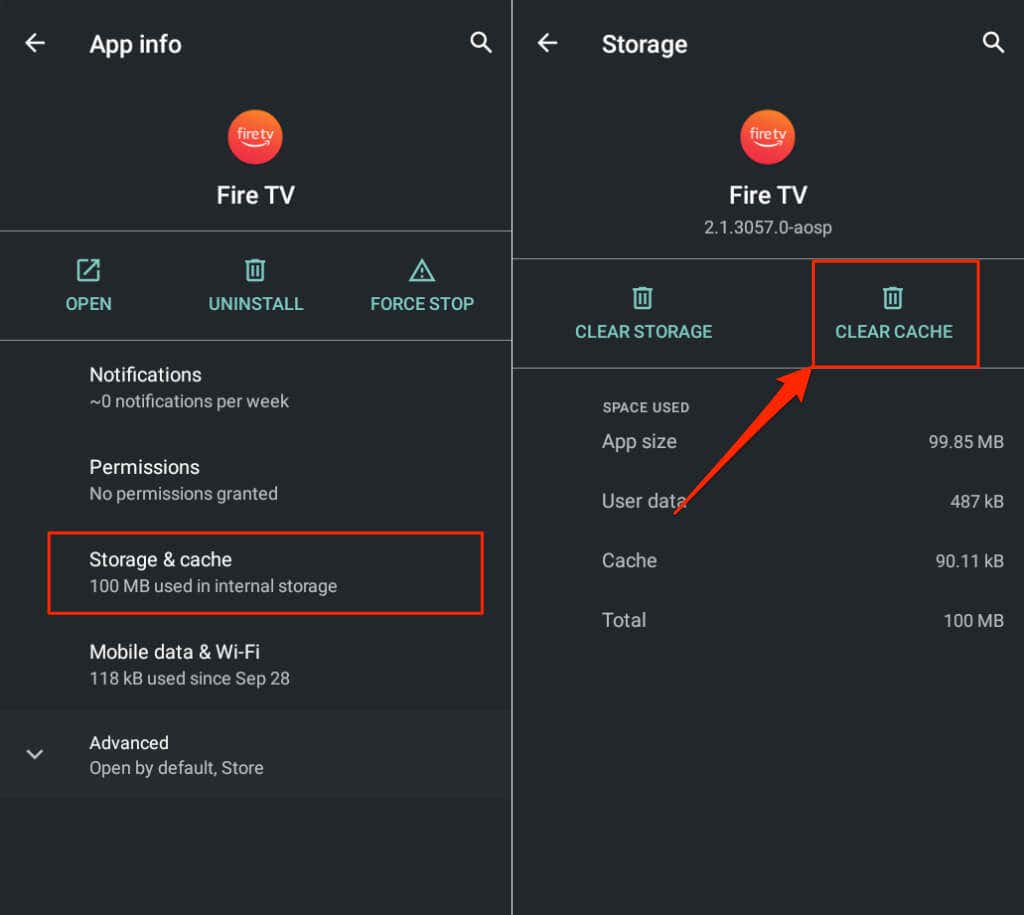
เปิดแอป Fire TV อีกครั้งแล้วลองเชื่อมต่อกับอุปกรณ์ Fire TV ของคุณ ล้างข้อมูลพื้นที่เก็บข้อมูลของแอปหากปัญหายังคงอยู่
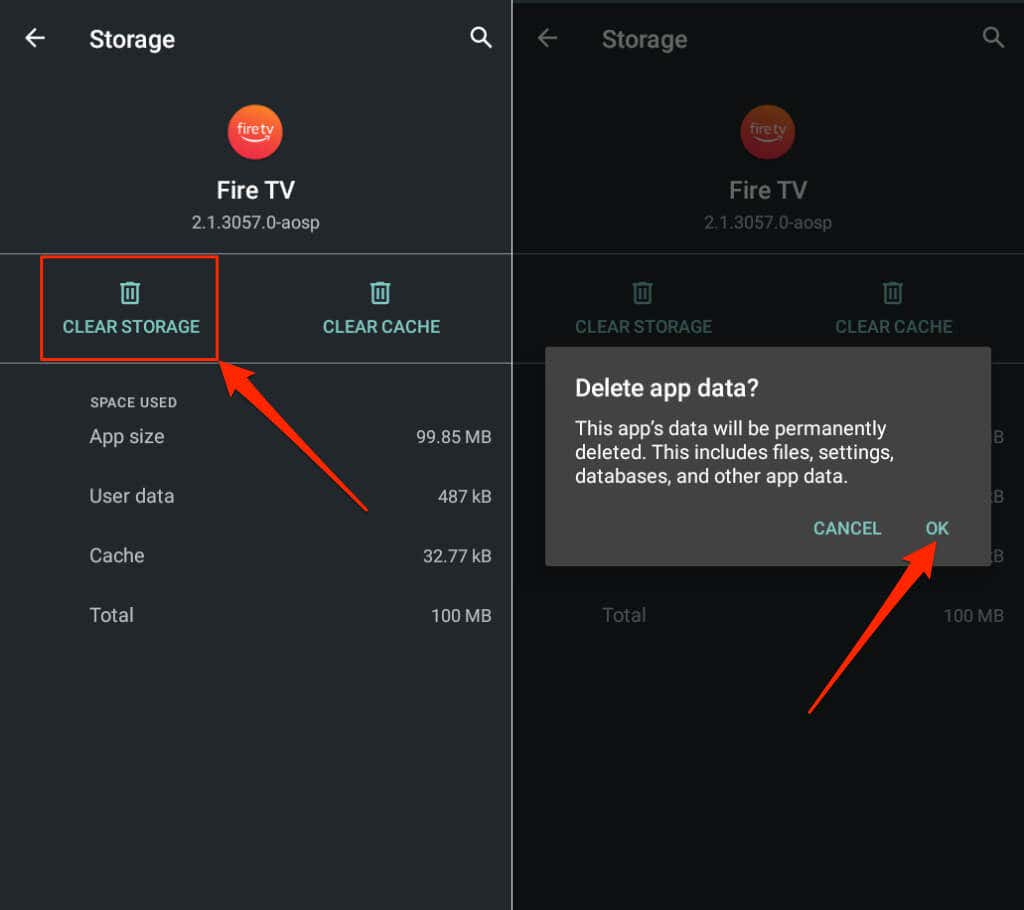
เปิดแอป Fire TV และตั้งค่าอุปกรณ์ Fire TV ของคุณตั้งแต่เริ่มต้น
5. รีสตาร์ทอุปกรณ์ของคุณ
รีบูตสมาร์ทโฟนและ Fire TV ของคุณหากแอประยะไกลยังคงใช้งานไม่ได้ กดปุ่ม เล่น/หยุดชั่วคราวและ เลือกพร้อมกันค้างไว้ 3-5 วินาทีเพื่อรีบูตอุปกรณ์ Fire TV
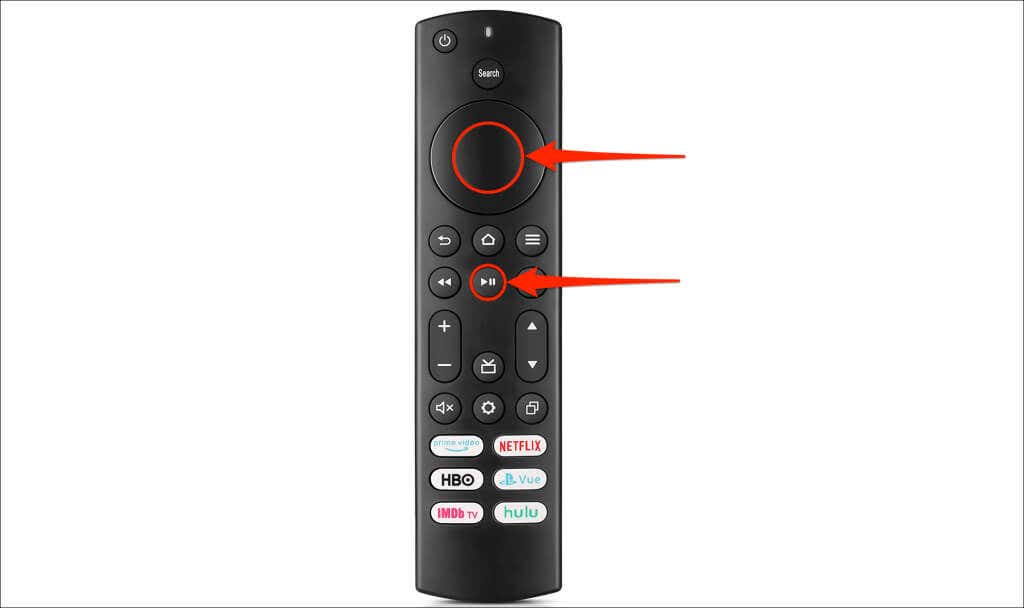
หรืออีกวิธีหนึ่ง ให้ถอดปลั๊ก Fire TV ออกจากแหล่งจ่ายไฟแล้วเสียบกลับเข้าไปใหม่หลังจากผ่านไป 10-15 วินาที รีสตาร์ทสมาร์ทโฟนของคุณในขณะที่ Fire TV เริ่มต้นใหม่ เชื่อมต่ออุปกรณ์ทั้งสองเข้ากับเครือข่าย Wi-Fi เดียวกันและตรวจสอบว่าแอป Amazon Fire TV ใช้งานได้หรือไม่
6. อัปเดตอุปกรณ์ของคุณ
การอัปเดต Fire TV ของคุณสามารถแก้ไขปัญหาการเชื่อมต่อและประสิทธิภาพล่าช้าได้ เชื่อมต่อ Fire TV ของคุณกับอินเทอร์เน็ต ดาวน์โหลด Fire OS เวอร์ชันล่าสุด หรือติดตั้งการอัปเดตที่รอดำเนินการ.
เชื่อมต่อ Fire TV ของคุณกับอินเทอร์เน็ต ไปที่ การตั้งค่า>My Fire TV>เกี่ยวกับและเลือก ตรวจสอบการอัปเดตหรือ ติดตั้งการอัปเดต
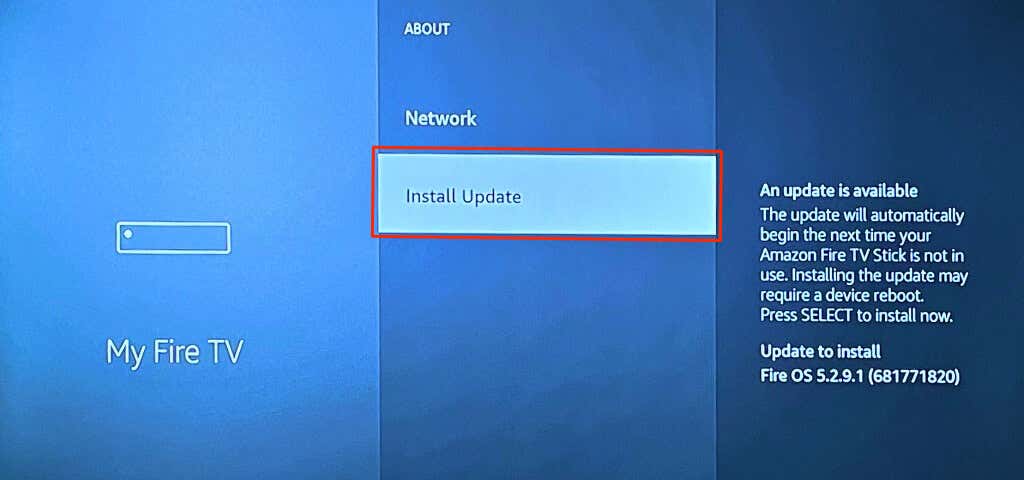
คุณควรตรวจสอบให้แน่ใจว่าสมาร์ทโฟนของคุณทันสมัยอยู่เสมอ ไปที่ การตั้งค่า>ทั่วไป>การอัปเดตซอฟต์แวร์แล้วแตะดาวน์โหลดและติดตั้งเพื่ออัปเดต iPhone หรือ iPad ของคุณหน้า 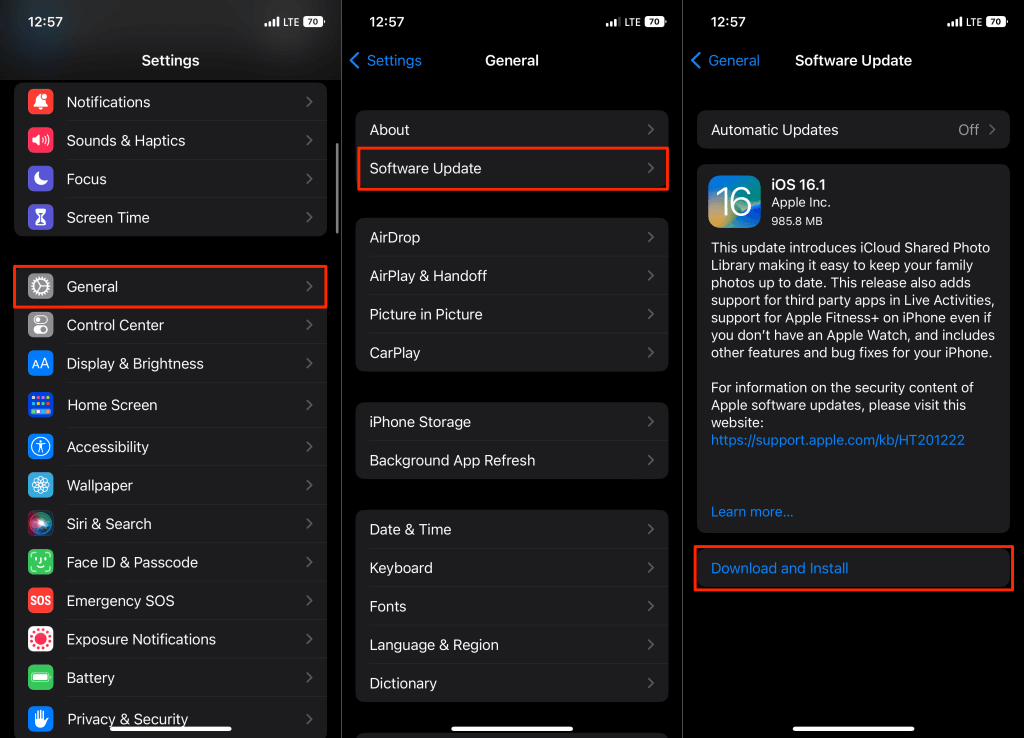
หากคุณใช้อุปกรณ์ Android ให้อัปเดตระบบปฏิบัติการผ่าน การตั้งค่า>ระบบ>การอัปเดตระบบ>ตรวจสอบการอัปเดต.
7. ติดตั้งแอป Fire TV Remote อีกครั้ง
ลบแอป Fire TV Remote รีสตาร์ทสมาร์ทโฟนของคุณ และติดตั้งใหม่จาก App Store ของอุปกรณ์
แตะไอคอนแอป Fire TV บน iPhone หรือ iPad ของคุณค้างไว้ แตะ ลบแอปและเลือก ลบแอป
บน Android ไปที่ การตั้งค่า>แอปและการแจ้งเตือน>ข้อมูลแอป(หรือ ดูแอปทั้งหมด) >Fire TV>ถอนการติดตั้งแล้วแตะ ตกลง.
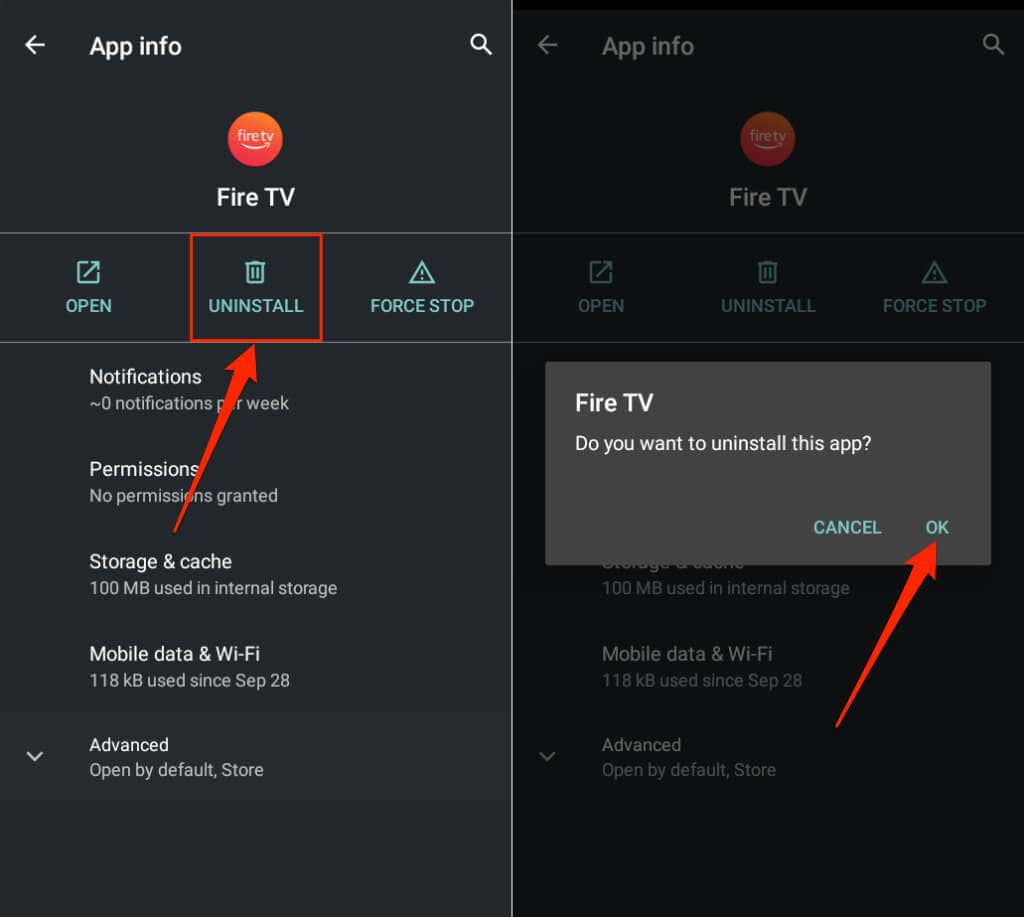
รีบูตโทรศัพท์ของคุณ (และ Fire TV) และติดตั้งแอป Fire TV อีกครั้งจาก แอปเปิล แอพสโตร์ หรือ Google Play สโตร์
ทำโดยไม่ต้องใช้รีโมท Amazon Fire TV ของคุณ
แอป Fire TV นำเสนอวิธีที่สะดวกในการควบคุมอุปกรณ์ Fire TV ของคุณโดยไม่ต้องใช้ Fire TV Remote จริง หากคุณมีปัญหาในการใช้แอป Fire TV คำแนะนำข้างต้นควรแก้ไขได้ มิฉะนั้น ติดต่อฝ่ายสนับสนุนลูกค้าของ Amazon เพื่อขอความช่วยเหลือเพิ่มเติม
.